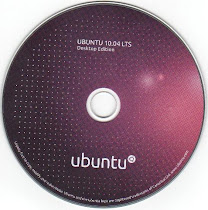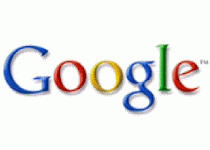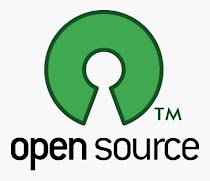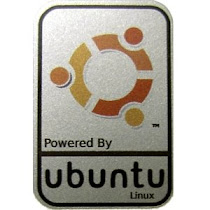MS Forefront Security para Sharepoint es la solución antimalware de la Familia Forefront para Tecnologías Sharepoint. Este porducto es una evolución de Antigen, la solcuíon original de la extinta Sibary que tantos premios recibió. MS Forefront Security para Sharepoint permite establecer protección antimalware de servidor que protegerá todas las colecciones de sitios de Sharepoint en las que exista un riego de seguridad y se desee disponer de una solución antimalware. Debido a la proliferación de malware, troyanos y exploits centrados en documentos ofimáticos (MS Office, OpenOffice y PDF), hoy en día, es más que reomendable que cualquier repositorio documental al que se pueden subir ficheros esté escaneado por motores antimalware que busque troyanos, exploits o virus.
En este artículo de dos partes vamos a ver como se puede instalar la versión MS Forefront Security para Sharepoint con Service Pack 3 en castellano. Una versión de evaluación del producto se puede descargar de la siguiente URL: [MS Forefront para SharePoint con SP3 en Castellano]
Requisitos de instalación: Para poder instalar este producto, se necesitan cumplir los sigueintes requisitos: - Sistema operativo MS Windows Server 2003 o MS Windows Server 2008. - MS Office Sharepoint Server 2007 o MS Windows Sharepoint Services 3.0. - 1 GB de memoria RAM disponible (recomendado 2 GB de memoria). - 2 GB de espacio disponible en disco. - Microprocesador a 1 GHz mínimo. - Revisión SharePoint KB 936867 o posterior, o Service Pack 1 de WSS o MOSS.
Asistente de Instalacion.
Paso 1: Inico del asistente 
Paso 2: Aceptación de licencia de MS Forefront Security for Sharepoint con Service Pack 3.
Paso 3: Identificación del responsable y la compañía de la licencia.
Llegado a este punto, el asistente ofrece dos posibilidades de instalación. La instalación Remota o Local. Eligiendo la instlación Local se asume que se está realizando sobre el servidor donde están corriendo los servicios de Sharepoint y donde se desea realizar el escaneo antimalware. Si se elige la instlación Local se podrá elegir entre instalar los motores antimalware y/o la consola de administración de MS Forefront Security para Sharepoint. Si se elige la instalación Remota, únicamente se podrá instalar la consola de adminsitración de MS Forefront Security para SharePoint.
Paso 4: Elección de tipo de instalación.
Si se elige la instalación Local se podrá elegir entre sólo el motor, sólo la herramienta de administración o ambos componentes.
Paso 5: Elección de componetes a instalar Si se elige la instalación Local será necesario actualizar los motores antimalware con las últimas firmas creadas. Este es un proceso que se deberá realizar dentro de las tareas normales de mantenimiento, pero que deberá realizarse durante la instlación también. Así, una vez informados de esta necesidad se procederá a solicitar la información de la conexión a Internet, para saber si es directa o se realizará mediante un servidor Proxy.
Paso 6: Información de actualización de los motores antimalware.
Figura 7: Configuración de la conexión a Internet.
Espero que les haya servido de ayuda este post , si necesitan alguna ayuda no olviden escribirme a mao@misena.edu.co
miércoles, 20 de octubre de 2010
Instalación de MS Forefront para SharePoint con Service Pack 3
Publicado por elmao8810 en 15:43 0 comentarios
viernes, 6 de agosto de 2010
OWA (Outlook Web Access)
Cuando no pueda ingresar a Microsoft Outlook®, Ud. puede acceder fácilmente a su bandeja de entrada desde cualquier navegador web. Outlook Web Access es prácticamente una réplica de Outlook 2003 con la ventaja de incluir muchas de las características de las que Ud. más depende, como corrector ortográfico, listado de tareas, búsqueda de carpetas, reglas, bloquear/aceptar listas de envíos, deslogueo automático y más.
Los empleados que trabajen en forma remota siempre van a tener acceso a la misma información que los empleados de sus oficinas. Podrán revisar su e-mail, calendario y contactos desde su computadora personal, notebook o cibercafé de cualquier rincón del planeta.
Outlook Web Access también le permite tener toda la información de sus contactos dentro de su libreta de direcciones en una ubicación central. La libreta de direcciones se puede acceder fácilmente en todo momento y desde cualquier lugar.
Debe completar sólo dos casilleros de la siguiente manera:
- Dirección de correo electrónico: La cuenta de e-mail de Exchange a la que desea acceder. En nuestro ejemplo, usuario.apellido@miempresa.com.
- Contraseña: La contraseña que Ud. creó para esta cuenta de correo.

Eso es todo! Ya puede acceder a Outlook Web Access y comenzar a usar su correo.

Eso es todo de esta manera estara disfrutando de un entorno grafico mas amigable para el usuario final.
Publicado por elmao8810 en 9:57 0 comentarios
miércoles, 9 de diciembre de 2009
Manual de proxy basico en Windows
Lo primero es descargar la ultima version estable de squidNT la pueden descargar de esta direccion http://squid.acmeconsulting.it/download/dl-squid.html
Despues descomprimimos el contenido de la carpeta zip en nuestro disco duro en este caso el disco local C:\
quedaria algo asi
Continuamos accede a la carpeta C: \squid\etc y renombramos los archivos que hay alli squid.conf.default y mime.conf.default deja una copia de los archivos por si te equivocas editando el original
Con el notepad o el editor de texto que tu prefieras abre el archivo squid.conf y busca las siguientes lineas y realiza las modificaciones siguientes.
#cache_dir ufs C: \squid\var\cache 100 16 256
Elimina el simbolo de numero de esta linea (#) y ponle la direccion donde se ubicara la cache de squid
El numero que sale por defecto es (100) es el espacio en mega bytes que se destinara para la cache, según el espacio que quieras asignar y el disponible en el disco duro puedes poner desde 10MB hasta 10Gb o mas, para este ejemplo asignaremos 1 GB
cache_dir ufs C: \squid\var\cache 1000 16 256
Busca el siguiente grupo de lineas
unregistered ports
acl Safe_ports port 280 # http-mgmt
acl Safe_ports port 488 # gss-http
acl Safe_ports port 591 # filemaker
acl Safe_ports port 777 # multiling http
acl CONNECT method acl all src 0.0.0.0/0.0.0.0
acl manager proto cache_object
acl localhost src 127.0.0.1/255.255.255.255
acl to_localhost dst 127.0.0.0/8
acl SSL_ports port 443 563
acl Safe_ports port 80 # http
acl Safe_ports port 21 # ftp
acl Safe_ports port 443 563 # https, snews
acl Safe_ports port 70 # gopher
acl Safe_ports port 210 # wais
acl Safe_ports port 1025-65535 #CONNECT
Cada una de estas líneas son variables con las que trabajara tu proxy, aquí podrás agregar quien (accede PC o usuario) o que accede a internet o no permitir descargar algunos formatos de archivos (exe, mov, mp3)
De momento bastara con agregar las siguientes líneas
acl net src 192.168.101.0/255.255.255.0
Donde 192.168.101.0 representa el segmento de red en que está configurada 255.255.255.0 representa la máscara de tu red
Busca la siguiente línea
http_access allow manager localhost
Y después de esta agregamos la siguiente línea
http_access allow net
Donde 192.168.101.0 representa el segmento de red en que está configurada 255.255.255.0 representa la máscara de tu red
Donde net representa a tu red, esta regla está dando permisos a tu red de usar el proxy
Si queremos filtrar determinadas palabras hacemos lo siguiente
Crearemos un archivo de texto con las palabras que queremos que nos filtre el proxy y lo guardamos en la siguiente ruta C:\squid\etc\denegado.txt
Después agregamos una regla después de la siguiente línea ósea que nos vamos a devolver
acl net src 192.168.101.0/255.255.255.0
Le agregamos esta línea
acl palabras url_regex “C:/squid/etc/denegado.txt”
En la imagen anterior vemos como queda la regla
Buscamos la siguiente línea y la modificaremos
http_access allow net
Y le agregas !palabras
Asi quedaría
http_access allow net !palabras
Al final del archivo agregamos esta línea
Visible_hostname server
Busca la siguiente línea y las quitas el símbolo #
http_port 3128
Busca la siguiente línea quítale el símbolo # y cambia la palabra off por on esto hablita la aceleración de navegación
httpd_accel_with_proxy of
Quedaria de la siguiente forma
httpd_accel_with_proxy on
Ahora agregaremos el DNS entonces para hacer esto buscamos estas líneas
# Example: dns_nameservers 10.0.0.1 192.172.0.4
#
#Default:
# none
Y agregamos esta línea
dns_nameservers 192.168.101.1
Con esto acabamos de configurar los parámetros básicos de squid ahora falta ponerlo a funcionar
Por medio de consola o de inicio ejecutar ponemos el siguiente comando
C:\squid\sbin\squid –z
Si no marca ningún error significa que hicimos todo bien
Después ejecutamos este comando
C:\squid\sbin\squid –i
Esto comando instala el servicio proxy en la lista de servicios de Windows server 2003
Ahora reinicias l servicio de squid, esto lo podernos hacer de dos formas, reiniciando tu PC o ir al panel de control, herramientas administrativas , servicios allí busca uno que se llama squidNT y le das reiniciar
Ahora ya tenemos nuestro proxy corriendo
Esta entrada fue publicada el Septiembre 28, 2009 a las 2:41 pm y archivada bajo Proxy . Puedes seguir cualquier respuesta a esta entrada a través del feed RSS 2.0 Puedes dejar una respuesta, o trackback desde tu propio sitio.
Publicado por elmao8810 en 9:25 0 comentarios
jueves, 9 de julio de 2009
campus party el mejor evento de tecnologia en el mundo

Tercer día desde Corferias!
Los campuseros colombianos ya hacen parte del evento más grande de tecnología y entretenimiento del mundo, los patrocinadores e invitados participaron de la ceremonia de inauguración de Campus Party Colombia 2009. Esta noche la velada estará acompañada por el concierto que ofrecerá Vive.in a los Campuseros con la agrupación musical Superlitio.
http://www.campus-party.com.co/tl_files/Campus-Colombia/2009/general/campustv/
Publicado por elmao8810 en 1:27 0 comentarios
jueves, 19 de marzo de 2009
Se acerca el momento Campus Party Colombia 2009
amigos una invitacion a que conozcan la gran tecnologia que acerca a el hombre a la excelencia. Estamos a pocos días de la apertura de inscripciones de Campus Party Colombia 2009, tú ya eres parte de la comunidad de campuseros más grande del mundo, queremos contarte que este año la forma de inscribirte ha mejorado para facilitar tu acceso al evento.
Estamos a pocos días de la apertura de inscripciones de Campus Party Colombia 2009, tú ya eres parte de la comunidad de campuseros más grande del mundo, queremos contarte que este año la forma de inscribirte ha mejorado para facilitar tu acceso al evento.
Tu cupo se garantizará solo a partir del momento en que realices el pago de tu entrada a través en el banco BBVA o medios electrónicos hasta completar las plazas disponibles.
Pronto recibirás toda la información necesaria sobre precios, fechas y servicios. Por ahora puedes ir alistando tu computador.
Campusero, nos veremos en Bogotá
Publicado por elmao8810 en 9:41 0 comentarios
Malware a través de spam simula ser de Windows Live Messenger
En las últimas horas se ha detectado un alto porcentaje de correo electrónico no deseado que propaga malware simulando ser enviado por Windows Live de Microsoft.
El spam es generado desde una computadora infectada con el malware desde la cual se reenvía el correo a los contactos que se encuentran en el equipo víctima. En este caso, la estrategia de engaño consiste en la recepción de un correo electrónico de un contacto conocido. El correo electrónico malicioso (en portugués) es similar al siguiente:
En el remitente del correo, se agrega una dirección falsa que simula el dominio microsoft.windowslive.com. Con esta acción, los creadores del malware intentan ganar la confianza del usuario.
Un detalle importante a destacar es la dirección que figura en la barra de tareas cuando se posiciona el cursor sobre el enlace. El mismo, no muestra la descarga de un archivo ejecutable sino las direcciones de correo involucradas (remitente y emisor); sin embargo, el malware es llamado desde el servidor a través del archivo panico.php. Este accionar también responde a la estrategia de engaño.
Ese enlace direcciona a la víctima hacia la descarga de un archivo binario llamado panico.scr que es el código malicioso intentando pasar como un protector de pantalla. El malware es detectado por ESET NOD32 bajo el nombre de Win32/VB.EA.
Este correo está siendo empleado de manera activa, por lo que recomendamos, además de la implementación de los productos de ESET, hacer caso omiso de correos similares, más aún, cuando el mensaje se encuentra, como en este caso, en otro idioma.
Publicado por elmao8810 en 9:21 0 comentarios
martes, 17 de febrero de 2009
Gainward ya dispone de lo último de Nvidia

Tanto GTX 285 como GTX 295 ya se encuentran en el catalogo de este prestigioso fabricante. Modelos de referencia con el soporte de uno de los fabricantes más afamados del panorama actual.
Lo mejor es que partirán con precios muy agresivos de 450€ para el modelo GTX 295 y 350€ para la GTX 285. Ambas están fabricadas mediante el modelo de referencia de Nvidia, aunque Gainward no descarta modelos personalizados en un futuro cercano, por lo que comparten las prestaciones generales que marca Nvidia como estándar para estos nuevos modelos.
Concretamente la nueva GTX 285 de Gainward dispone de 1GB de memoria GDDR3 de alta velocidad a 2.5GHz con un bus de 512-Bit, 240 Stream processors con una frecuencia de 1474MHz y una GPU a 648MHz. Este modelo se puede montar en sistemas SLI de dos o tres tarjetas trabajando en paralelo y dispone de doble salida DVI y componentes. Es en realidad una GTX 280 realizada con un proceso de fabricación reducido lo que permite aumentar frecuencias a la vez que se templan los consumos. Por su precio se convierte en una opción más que interesante para los que busquen potencia y no quieran depender de soluciones de doble chip grafico.
Publicado por elmao8810 en 10:53 0 comentarios